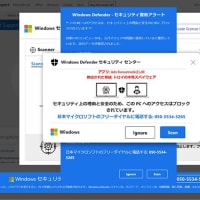[挿入]タブの[表]をクリックし、必要な行数と列数のマス目をドラッグで選択するだけです。
そのようにして作成された表の中に、後から自由に罫線を書き加えることができる便利なツールがあります。
[表ツール]の[レイアウト]タブ内にある[罫線を引く]ボタンです。
どこでもいいので表の内側をクリックすると、リボン上に[表ツール]が表示されます。その[表ツール]のうちの[レイアウト]タブをクリックします。そのタブ内に[罫線を引く]ボタンがあるのでクリックします。
すると、マウスポインターが鉛筆の形に変わります。この鉛筆が出ているときは、ドラッグ操作で、セルを区切る線を自由に書き加えることができます。線を引き終わったら、再び[罫線を引く]ボタンをクリックすることで、終了できます。
次の画像内の下の表の中には、[罫線を引く]の機能で罫線を書き加えています。
「おもしろい」と「いいかげん」のそれぞれ右側に、[罫線を引く]ボタンで、罫線を書き加えました。

[レイアウト]タブ内には、[罫線の削除]ボタンもあります。このボタンをクリックするとマウスポインターが消しゴムの形に変わります。これを使うことで、同じような操作で自由に罫線を消すこともできます。
それでは、また次の記事で
■■■■ goosyun ■■■■